Arkadaşlarla Minecraft Oynamanın 4 Yolu
Yayınlanan: 2023-02-07
Minecraft, dünya çapında milyonlarca kullanıcının keyif aldığı popüler bir çok oyunculu oyundur. Minecraft, oyun deneyimini daha benzersiz kılmak için kullanıcılarına çeşitli benzersiz özellikler sunar. Oyunu arkadaşlarınızla oynamak ve hatta halka açık odalara katılmak ve diğerlerine katılmak için çok oyunculu modu kullanabilirsiniz. Oyun deneyiminde yeniyseniz ve Minecraft'ı arkadaşlarınızla PC'de nasıl oynayacağınızı öğrenmeye çalışıyorsanız, bu sizin için mükemmel bir rehberdir. Bu kılavuzda, arkadaşlarla Minecraft oynamanın 4 yolunu tartışacağız.

İçindekiler
- PC'de Arkadaşlarla Minecraft Oynamanın Yolları
- Yöntem 1: Minecraft'ı Genel Sunucuda Oynayın
- Yöntem 2: Özel Sunucuda Minecraft Oynayın
- Yöntem 3: Minecraft'ı Bölünmüş Ekranla Oynayın
- Yöntem 4: Realms ile Minecraft Oynayın
PC'de Arkadaşlarla Minecraft Oynamanın Yolları
PC'de arkadaşlarla Minecraft oynama yöntemleri aşağıdadır.
Yöntem 1: Minecraft'ı Genel Sunucuda Oynayın
Herkesin katılması ve oyunun keyfini çıkarması için herkese açık Minecraft sunucuları mevcuttur. Çevrimiçi bir sunucu arayabilir ve arkadaşlarınızla oyun oynayabilir, hatta oyunda yeni arkadaşlar edinebilirsiniz. Switch'te arkadaşlarınızla Minecraft oynamayı öğrenmek için okumaya devam edin.
Seçenek I: Minecraft'ı Java Sürümü için Genel Sunucu ile Oynayın
Çoğu Java kullanıcısı Minecraft'ı genel bir sunucuda oynamayı tercih eder. Minecraft'ta çok oyunculu oyun deneyiminin keyfini çıkarmanın en kolay yollarından biridir. Bilgisayarınızdan bir Minecraft genel sunucusuna katılmak için bu basit adımları takip edebilirsiniz.
1. Web tarayıcınızı açın ve IP adresini almak için Minecraft sunucularının listesini arayın.
2. Katılmak istediğiniz sunucunun IP adresini kopyalayın.
3. Şimdi Minecraft'ı açın.
4. Minecraft istemcisinde Çok Oyunculu ekrana gidin.
5. Şimdi, Sunucu ekle veya Doğrudan Bağlantı üzerine tıklayın.
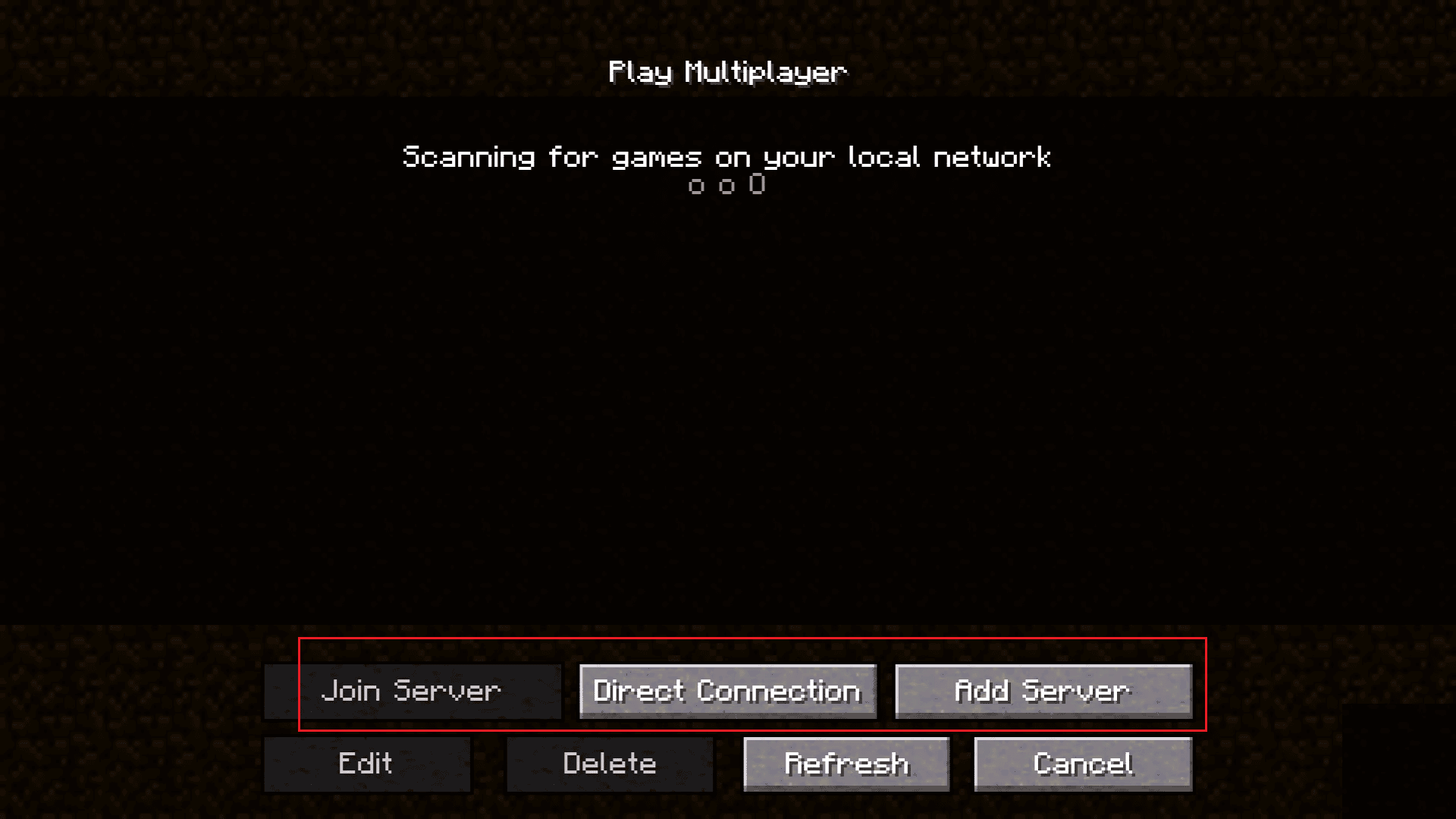
6. Şimdi, Sunucu Adresi kutusunu bulun ve IP adresini buraya yapıştırın.
7. 5. adımda Sunucu ekle'yi seçtiyseniz, sunucunuza bir ad verin ve ardından Bitti'ye tıklayın.
8. Şimdi listeden sunucuya çift tıklayın ve ardından Sunucuya katıl'ı seçin.
Not: 5. adımda Doğrudan Bağlantı'yı seçtiyseniz, doğrudan Sunucuya katıl'a tıklayabilirsiniz.
Seçenek II: Bedrock sürümü için Public Server ile Minecraft oynayın
Minecraft oyununun Bedrock sürümünü kullanıyorsanız, bant genişliğiniz azalır. Ancak yine de birçok genel sunucuya katılabilir ve arkadaşlarınızla oyunun keyfini çıkarabilirsiniz. Arkadaşlar PC ile Minecraft oynamayı öğrenmek için Minecraft Bedrock sürümünde bir genel sunucuya katılmak için bu basit adımları takip edebilirsiniz.
1. Minecraft BE'yi açın ve ardından Oynat'a tıklayın.
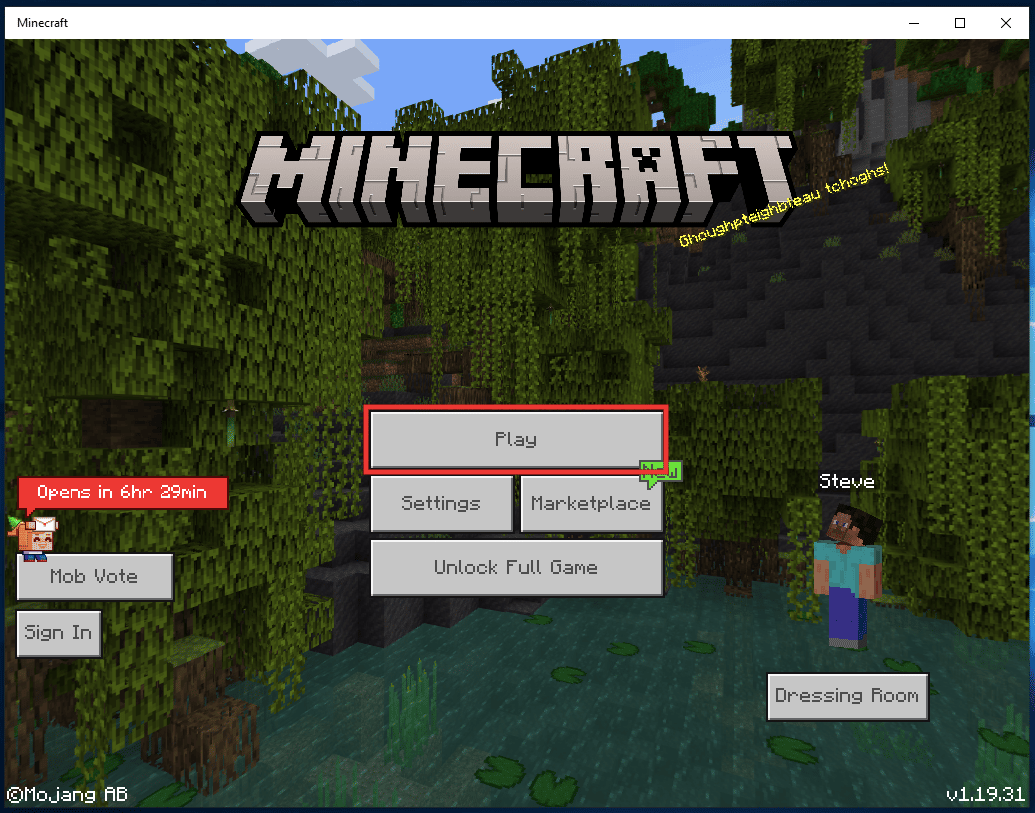
2. Şimdi Sunucu sekmesine gidin.
3. Burada, daha fazla oyuncu sayısına ve daha fazla oyun moduna sahip oyun sunucularına katılmak için Öne Çıkan Sunucular listesinden seçim yapabilirsiniz.
4. Yeni bir sunucu eklemek için Sunucu ekle'ye tıklayın.
5. Son olarak, sunucunun adını , IP adresini ve bağlantı noktasını girin.
6. Sunucuya yer işareti koymak için Kaydet'e tıklayın.
Switch'te arkadaşlarınızla Minecraft oynamayı öğrenmek için okumaya devam edin.
Ayrıca Okuyun: Minecraft Hayranı Tarafından Yapılan Olağanüstü Su Barajı
Yöntem 2: Özel Sunucuda Minecraft Oynayın
Özel sunucular, kişilerin arkadaşlarıyla oyun oynamak için barındırdıkları özel sunuculardır. Özel sunucular, arkadaş gruplarıyla Minecraft'ın keyfini çıkarmak isteyenler arasında popülerdir. Sadece IP adresini sorabilirsiniz oyuna katılmak için ana bilgisayardan Minecraft sunucusunun. Ancak IP adresi kaybolursa aşağıdaki noktaları göz önünde bulundurabilirsiniz.
- IP adresi üçüncü taraf bir web sitesinden satın alındıysa, IP adresini almak için web sitesi kontrol panelini veya onay e-postasını kontrol edebilirsiniz.
- Ana bilgisayar, Minecraft sunucusunu kişisel bilgisayarından çalıştırıyorsa, sunucuya LAN veya internet üzerinden bağlanabilirsiniz.
Seçenek I: LAN Bağlantısı ile Minecraft Oynayın
Bir LAN bağlantısı üzerinden Minecraft oynamak için, siz ve diğer tüm oyuncuların aynı ağa WiFi üzerinden bağlanmanız gerekecek. Bir LAN ağına bağlanmak için aşağıdakiler gereklidir.
- Tüm oyuncular aynı ağa bağlı olmalıdır.
- Ana bilgisayar, belirli bir Minecraft dünyası için bir sunucu çalıştırabilmelidir.
- Tüm oyuncular aynı Minecraft sürümünü kullanıyor olmalıdır.
Bir Minecraft sunucusuna bağlanmak için LAN bağlantısı kullanıyorsanız, sisteminizin IP adresini almanız gerekecektir. Bir IP adresi bulmak ve Minecraft'ı arkadaşlarınızla PC'de nasıl oynayacağınızı öğrenmek için bu basit adımları takip edebilirsiniz.

1. Windows tuşuna basın, cmd yazın ve Aç'a tıklayın.
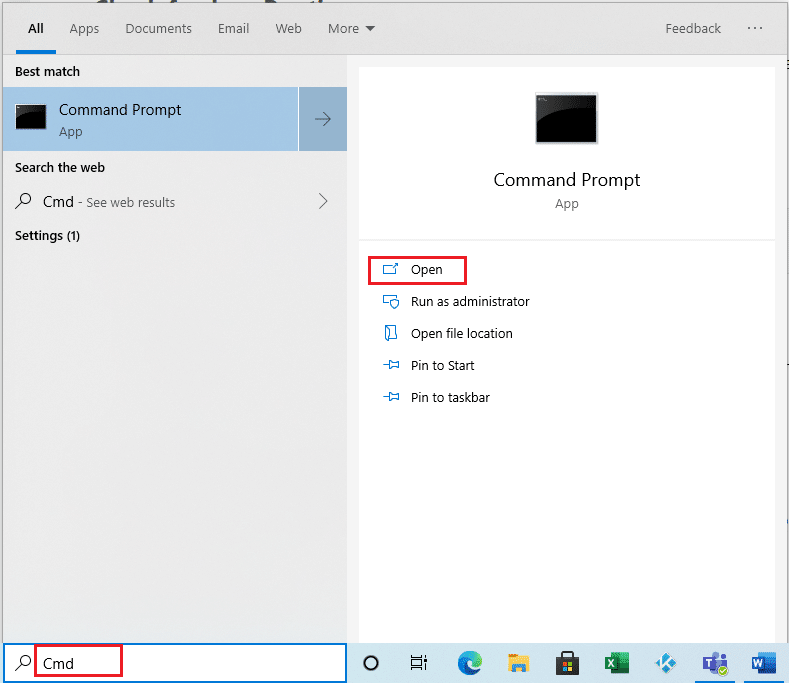
2. Buraya ipconfig komutunu yazın ve Enter tuşuna basın .
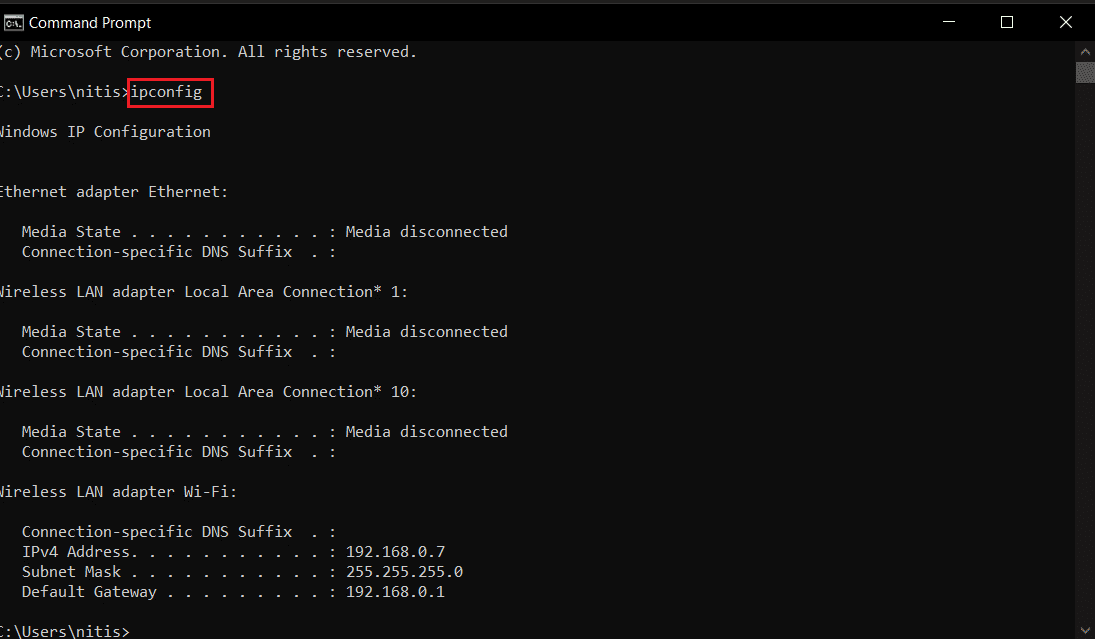
3. Burada IPv4 adresini bulun ve kopyalayın.
4. Şimdi Minecraft'ı açın ve Çok Oyunculu ekrana gidin.
5. Şimdi, Sunucu ekle veya Doğrudan Bağlantı üzerine tıklayın.
6. Şimdi IP adresini buraya yapıştırın.
Not: 6. adımda Sunucu ekle'yi seçtiyseniz, sunucunuza bir ad verin ve ardından Bitti'ye tıklayın. Ardından listeden sunucuya çift tıklayın ve ardından Sunucuya katıl'ı seçin. 6. adımda Doğrudan Bağlantı'yı seçtiyseniz, doğrudan Sunucuya katıl'a tıklayabilirsiniz. Anahtarda arkadaşlarınızla Minecraft oynamayı öğrenmek için okumaya devam edin.
Seçenek II: Çevrimiçi Özel Sunucuda Minecraft Oynayın
Minecraft oynamak için internette özel bir sunucu kullanıyorsanız, sunucunun genel IP adresini arayabilirsiniz. IP adresini bulmak için whatismyipaddress aracı gibi üçüncü taraf araçları kullanabilirsiniz. IP adresini aldıktan sonra kopyalayabilir ve arkadaşlarınızla eğlenmek için Minecraft sunucusuna katılmak için kullanabilirsiniz.
Not: Çevrimiçi özel sunucunun IP adresini kullanmak için önceki yöntemdeki 5-7. adımları takip edebilirsiniz.
Yöntem 3: Minecraft'ı Bölünmüş Ekranla Oynayın
Bölünmüş ekran, Minecraft oynanışındaki benzersiz bir özelliktir, oyun ekranınızı dört parçaya ayırmanıza izin verir, böylece en az dört oyuncu aynı anda bir ekranda oyunun keyfini çıkarabilir. Ancak, Bölünmüş ekran özelliği PC kullanıcıları için mevcut değildir ve yalnızca konsollar üzerinden kullanılabilir. Bölünmüş Ekranı aşağıdaki konsollarda kullanabilirsiniz.
- Xbox
- Oyun istasyonu
- Nintendo Anahtarı
Ayrıca Okuyun: Windows 10 Minecraft Edition'ı Ücretsiz Olarak Nasıl Elde Edebilirsiniz?
Yöntem 4: Realms ile Minecraft Oynayın
Realms, arkadaşlarla Minecraft oynamanın en iyi yollarından biridir. Realm, Minecraft için özel bir sunucu olarak çalışır. Realms, size özel bir dünya yaratmanın ve arkadaşlarınızla bunun tadını çıkarmanın kolay bir yolunu sunar.
Seçenek I: Minecraft'ı Realm Java Sürümüyle Oynayın
Realms'i Minecraft Java sürümü için kullanmak için öncelikle Realms için bir abonelik satın almanız gerekecek. Uygun bir Realms paketine abone olmak için resmi Minecraft web sitesini ziyaret edebilirsiniz. Realms'e abone olduktan sonra, Realms'i kullanarak arkadaşlarınızla Minecraft oynamak için bu basit adımları takip edebilirsiniz.
1. Minecraft'ı açın ve Minecraft Realms'e gidin.
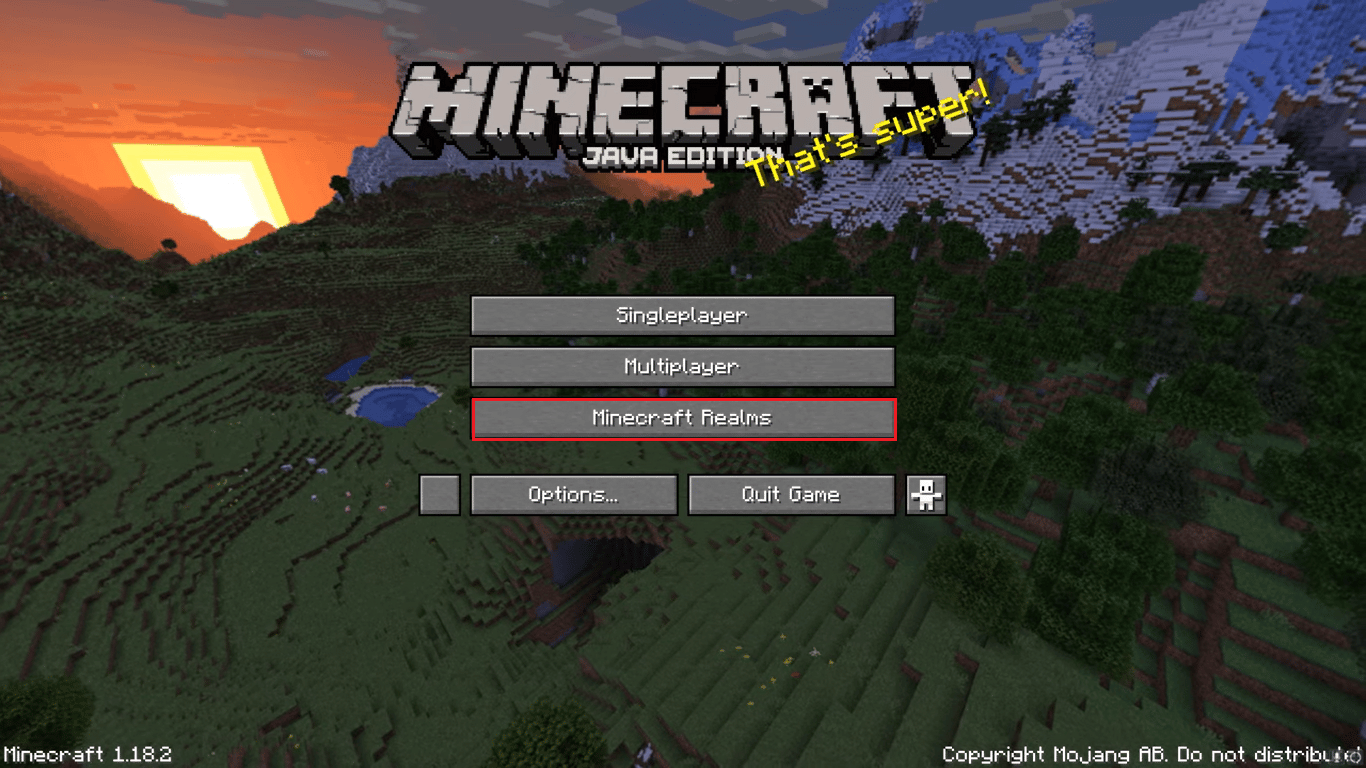
2. İlk kez bir Diyar oluşturuyorsanız , yeni Diyarınızı başlatmak için tıklayın ve tıklayın.
Not: Minecraft dünya tipinizi seçmeden önce Diyarınızı adlandırabilir ve ayrıca kısa bir açıklama oluşturabilirsiniz.
3. Şimdi verilen seçeneklerden birini seçin ve aşağıdaki seçenekleri alacaksınız.
- Yeni bir dünya yaratın.
- Önceden oluşturulmuş bir dünyayı yükleyin.
- Bölge Dünyası şablonlarını , Maceraları ve Deneyimleri keşfedin .
4. Şimdi Bölgeyi Yapılandır'ı seçin ve ardından Oyuncular'a tıklayın.
5. Oyuncu davet et öğesini bulun ve tıklayın ve ardından kullanıcı adını girin.
Seçenek II: Realm Bedrock Versiyonu ile Minecraft Oynayın
Minecraft Bedrock sürümünü kullanıyorsanız Realm'e gitmek için farklı ayarlarınız olacaktır. Realm'i ana kaya versiyonunda kullanmak için bu basit adımları takip edebilirsiniz.
1. Minecraft BE'yi açın.
2. Dünya'ya gidin ve ardından Yeni Oluştur'a tıklayın.
3. Tekrar Yeni Dünya Yarat'ı seçin.
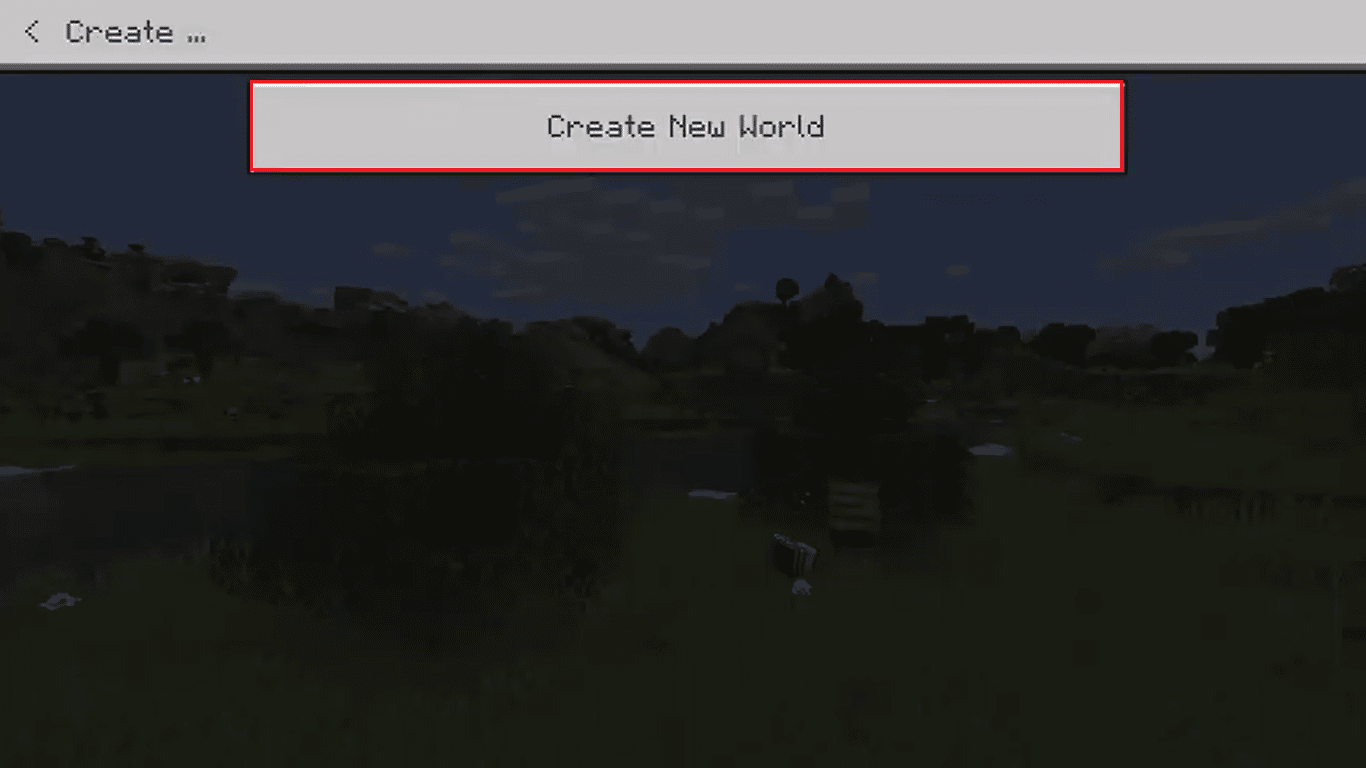
4. Sol taraftaki panelden, Create on Realms seçeneğine tıklayın.
5. Şimdi 2 ila 10 kişilik kapasiteyi seçin.
Not: 2 Oyunculu Realm kullanıyorsanız Realm'e bir ad verin, hüküm ve koşulları kabul edin ve ardından Realm Oluştur öğesini seçin. 10 Oyunculu Realm kullanıyorsanız gezinme listesinden Şimdi Satın Al'ı seçin, Realm'inizi verin, hüküm ve koşulları kabul edin ve Ücretsiz Denemeyi Başlat'ı seçin.
Tavsiye edilen:
- Genshin Impact Bilgisayar Gereksinimleri nelerdir?
- PC'de Xbox Game Pass Yükleme Hatası 0x800700e9'u Düzeltmenin 9 Yolu
- Minecraft Hata Kodunu Düzeltmenin 11 Yolu Deep Ocean
- Minecraft için 12 Düzeltme Mevcut Bir Bağlantı Uzak Ana Bilgisayar Hatası Nedeniyle Zorla Kapatıldı
Umarız bu rehber size yardımcı olmuştur ve arkadaşlarınızla Minecraft oynamanın yollarını bulabilmişsinizdir. Arkadaşlarınızla PC'de Minecraft oynamak için hangi yöntemin işinize yaradığını bize bildirin. Bizim için herhangi bir öneriniz veya sorunuz varsa, lütfen yorum bölümünde bize bildirin.
